Ver1.3からVer.1.3.1へのアップデート作業記録。 サーバはlolipop。
基本的に公式ページを和訳。
データベースのバックアップ
まず、万が一に備えてデータベースをバックアップ。
そんなまどろっこしいことやってらんねえぜ!って人は飛ばしてください。
- ロリポップ!ユーザー専用ページから、「WEBツール」→「データベース」→「phpMyAdmin」を開き、データベース用のユーザ名とパスワードでログイン。
- 左側のメニューから、自分の作ったデータベースを選んで、右側のエクスポートタブを開く。

- 左のエクスポートの欄から、Zenphotoのテーブルだけを選択。デフォルトなら頭に「zp_」ついているやつ全部。
「DROP TABLE / VIEW / PROCEDURE / FUNCTION / EVENT を追加」と「ファイルに保存する」にチェックをつけて、右下の「実行する」ボタンを押すとデータがエクスポートされる。
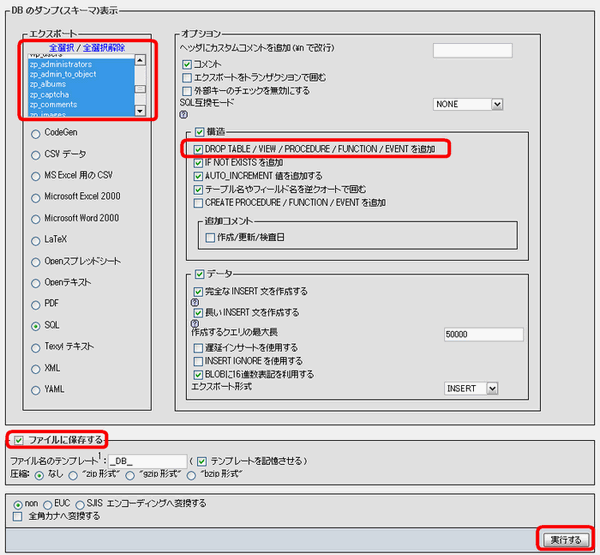
Zenphotoのアップデート
- テーマやプラグインをカスタマイズしている場合には、念のためバックアップしておく。
テーマはZenphotoインストールディレクトリの「themes」フォルダの中。自分の作ったテーマのフォルダをローカルにコピーする。 - 次のものを削除する。不安な場合は、ローカルにコピーしてから削除。
- 「zp-core」フォルダ
- 「themes」フォルダの中の、オリジナルのテーマフォルダ4つ
[zenpage, stopdesign, effervescence_plus, default] - インストールディレクトリ直下のファイル5つ
[sitemap.php, rss-news.php, rss-comments.php, rss.php, index.php]
- 最新のZenphotoをダウンロードして解凍、中身を同じ場所へアップロード。
アルバムフォルダとキャッシュフォルダ(cache, cache_html, albums)は上書きしないように。 - .htaccessを書き込み可能にしておく。特にパーミッションをいじる必要はないと思う。
- ブラウザでインストールフォルダにアクセス。
「zenphoto」というディレクトリにアップロードしたのなら、「http://example.com/zenphoto/」にアクセス。
セットアップ(アップグレード)画面になるので、IDとパスワードを入れてログイン。
下の画面が出ない場合は「http://example.com/zenphoto/zp-core/setup.php」にアクセスしてみる。
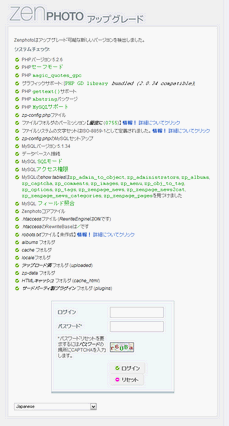
- 「実行」ボタンを押す。
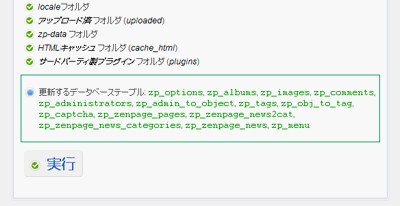
- この画面が出たら成功。
「セットアップファイルを削除」は実行しておいたほうがいいでしょう。
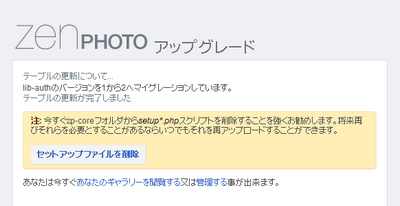
アップデート作業中はこの↓設定をしておくと、お客さんに親切かも知れない。

コメント